在工程制图领域,传动简图是一种用于表示机械系统中传动机构工作原理和结构关系的简化图形,虽然专业的CAD软件(如AutoCAD)通常被用来绘制这类图纸,但Microsoft Word同样能够通过其绘图工具完成这一任务,下面将介绍如何在Word中绘制一个基本的传动简图。
步骤1:准备阶段
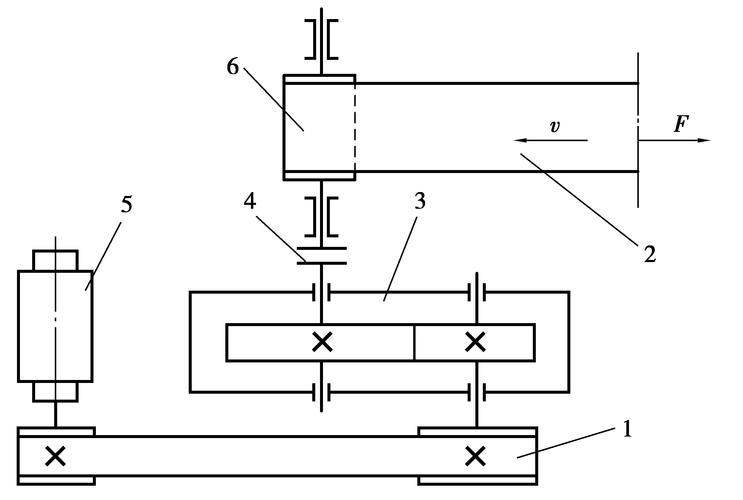
打开Microsoft Word,创建一个新的文档,为了便于后续操作,建议将页面布局设置为横向,这可以通过点击“布局”选项卡,然后选择“方向”中的“横向”来实现。
步骤2:插入基本形状
1、电机:在传动系统中,电机是动力源,在Word的“插入”选项卡中,找到“形状”按钮,从下拉菜单中选择“矩形”来绘制电机的主体,之后,可以再次使用“形状”工具,选择“圆”或“椭圆”,绘制两个小圆形作为电机的轴端。
2、皮带轮与皮带:对于皮带传动,先绘制两个不同大小的圆表示皮带轮,选择“椭圆”工具,按住Shift键拖动鼠标绘制正圆,使用“曲线”工具连接两个皮带轮,模拟皮带的形状,调整曲线使其看起来更自然流畅。
3、齿轮:齿轮传动需要绘制多个齿形,可以先画一个大圆作为齿轮的轮廓,然后在圆周上均匀分布一些小矩形作为齿,这可能需要一些耐心和精确的操作,但通过调整形状的大小和位置可以达到较为真实的效果。
4、轴承:轴承可以用简单的圆圈加上十字线来表示,先画一个小圆,然后在圆心处用“直线”工具画出两条交叉的线段。

5、链条与链轮:类似于皮带,链条也是通过曲线工具绘制,而链轮则是由多个短小的直线段围成的一个圆形结构。
步骤3:调整与组合
利用“格式”选项卡中的对齐和分布功能,确保所有部件正确对齐且间距合理。
选中需要组合的对象,右键选择“组合”,这样可以方便地移动整个传动系统而不破坏其内部结构。
根据需要调整线条颜色、填充颜色等,使图表更加清晰易读。
步骤4:添加标注
不要忘记给各个部分添加文字说明,比如标注电机型号、转速等信息,这些可以通过插入文本框并输入相应内容来完成。
示例表格
| 部件 | 描述 | 数量 |
| 电机 | 提供动力 | 1 |
| 皮带轮 | 大/小各一 | 2 |
| 皮带 | 1 | |
| 齿轮 | 传递扭矩 | 若干 |
| 轴承 | 支撑旋转 | 2 |
| 链条 & 链轮 | 连接动力 | 1套 |
FAQs
Q1: 如果我想要修改某个部件的颜色或大小怎么办?
A1: 非常简单!只需选中你想要更改的部件(可能是一个或多个形状的组合),然后转到“格式”选项卡,你可以调整填充颜色、边框颜色以及尺寸等属性,对于大小调整,直接拖拽角落的控制点即可按比例缩放。
Q2: 我怎样才能快速复制已经绘制好的相同部件?
A2: 在Word中复制对象很容易,首先确保你已经选中了要复制的对象(可以是单个形状或者已组合的对象),然后按下Ctrl+C进行复制,只需在文档的其他位置点击并按下Ctrl+V粘贴即可,这样就能快速生成多个相同的部件了。
以上就是关于“word怎么画传动简图”的问题,朋友们可以点击主页了解更多内容,希望可以够帮助大家!
内容摘自:https://news.huochengrm.cn/zcjh/23537.html
